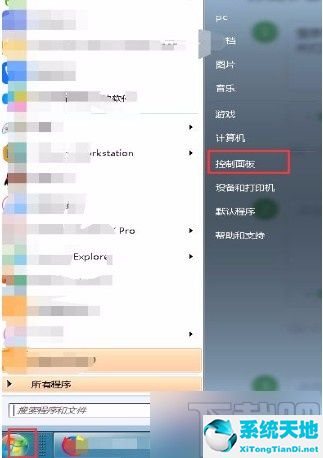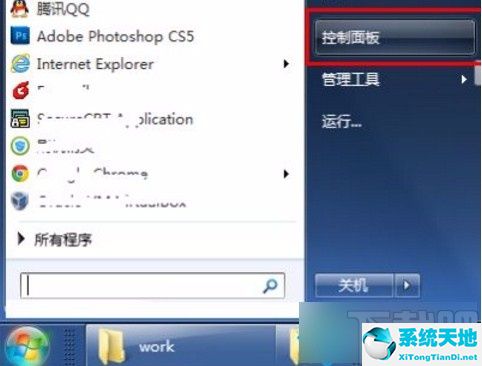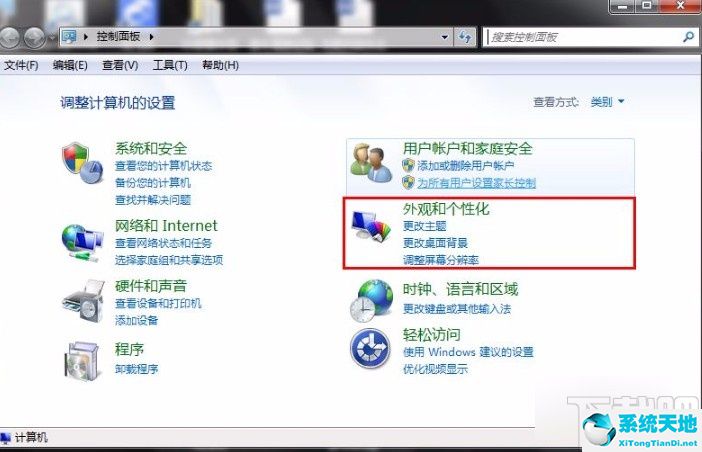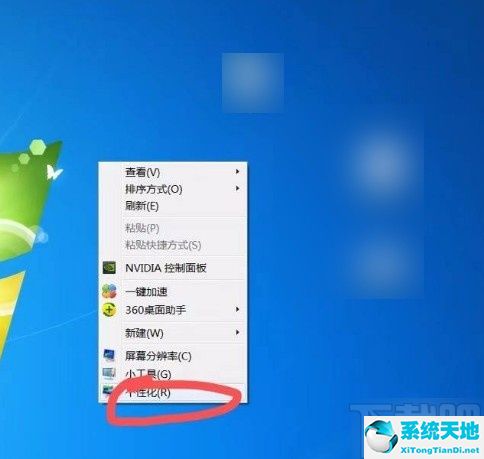WinMP3Shrink压缩音频操作办法(mp3音频压缩软件(怎么压缩mp3音乐文件))
WinMP3Shrink压缩音频操作办法, WinMP3Shrink是一款非常实用的音频压缩软件。这款软件小巧,无需安装即可直接启动,操作界面简单,可以帮助用户快速压缩音频。
方法步骤1。首先,打开软件。我们在界面底部找到“添加文件”按钮,点击该按钮进入文件添加页面。
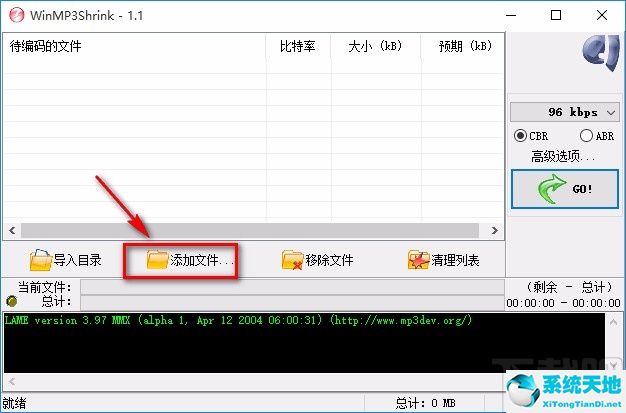
2.然后,在文件添加页面中,我们选择需要压缩的音频文件,然后点击页面右下角的“打开”按钮。
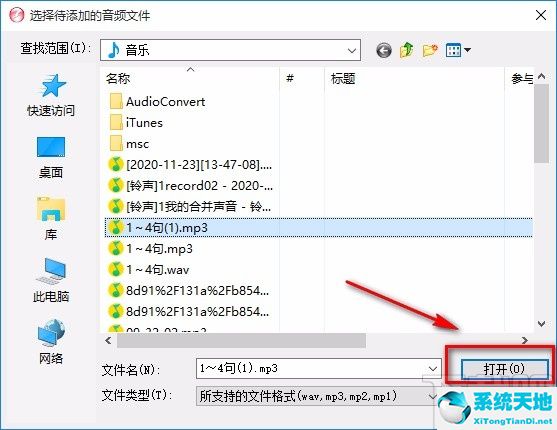
3.将音频文件添加到软件后,我们发现界面右侧有一个下拉按钮,指示目标比特率。点击此按钮,并在下拉框中设置目标比特率。
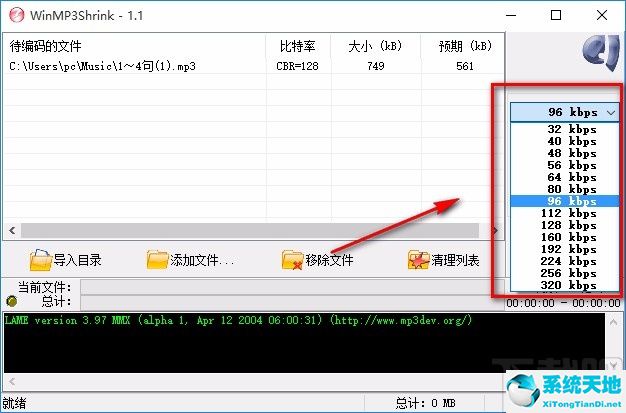
4.在界面右侧,还可以找到两个选项:“CBR”和“ABR”,分别表示固定比特率和平衡比特率。根据自己的需求选择即可。
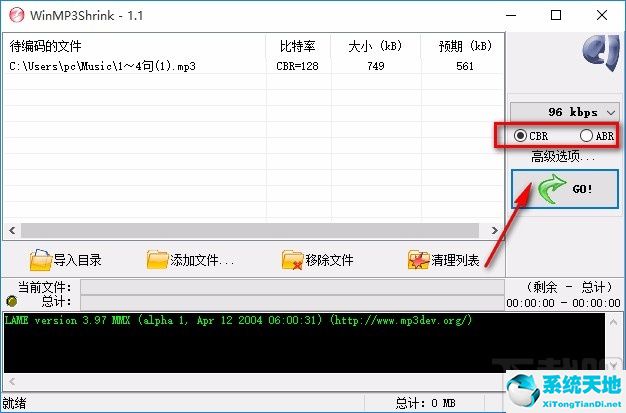
5.完成以上步骤后,我们在界面右侧找到“GO”按钮,点击这个按钮开始压缩音频文件。
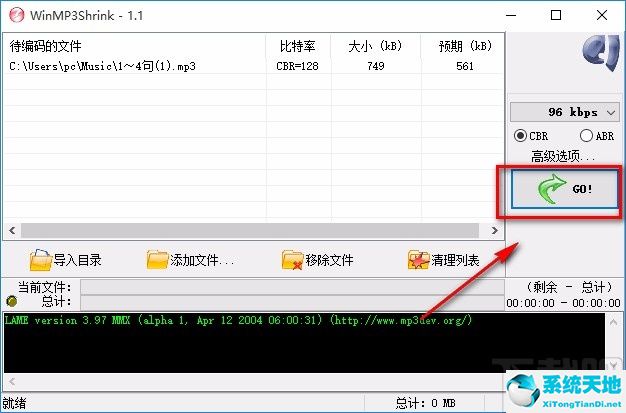
6.压缩音频文件的速度非常快。压缩完成后,我们可以在界面左下方看到压缩结果,如下图所示,供大家参考。
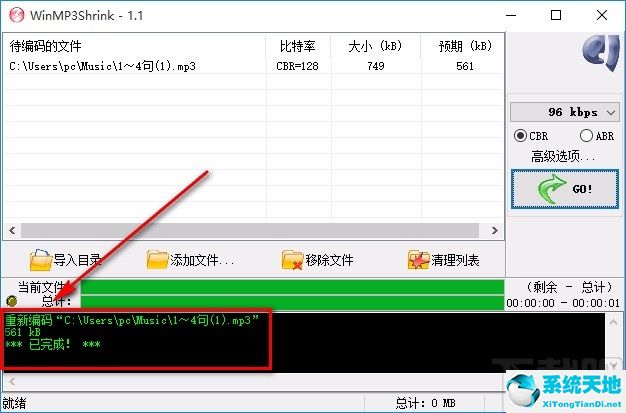
以上是系统为大家整理的WinMP3Shrink压缩音频的具体操作方法。该方法简单易懂。有需要的朋友可以看看。希望这篇教程对大家有帮助。
WinMP3Shrink压缩音频操作办法,以上就是本文为您收集整理的WinMP3Shrink压缩音频操作办法最新内容,希望能帮到您!更多相关内容欢迎关注。
郑重声明:本文版权归原作者所有,转载文章仅为传播更多信息之目的,如作者信息标记有误,请第一时候联系我们修改或删除,多谢。本文地址:https://www.sjzdingshang.com/post/208743.html